Cómo poner márgenes a un documento en Word

Cambiar los márgenes de un documento es una de las tareas esenciales que tenemos que aprender cuando trabajamos con Microsoft Word. Los márgenes por defecto suelen valer para la mayoría de los casos, pero hay ocasiones especiales en las que debemos ajustarlos. Por ejemplo si estamos redactando un currículo, una carta profesional, un poema, o un libro o revista.
Word dispone de varios márgenes predefinidos que se ajustan a la mayoría de las situaciones. Incluso podemos quitar los márgenes si queremos.También es posible añadir márgenes personalizados con el tamaño que nosotros queramos, y usarlos como prederminados.
Por último, vamos a aprender a usar márgenes de encuadernación, muy útiles si nuestro proyecto es un libro, revista, fanzine, diario, o cualquier otro trabajo que requiera una encuadernación. Explicamos cómo poner márgenes a un documento en Word.
No te pierdas nuestra colección de tutoriales de Excel, Word, y PDF
Pon en marcha Word y abre un documento que contenga texto, porque así podremos ver cómo cambian los márgenes.
Lo primero que vamos a hacer es usar un margen predeterminado distinto al que Word utiliza por defecto. Para ello pulsamos en la pestaña Formato y tocamos en el icono Márgenes, que está en el lateral izquierdo.
Se abrirá una ventana en donde podemos seleccionar diferentes márgenes predefinidos: estrecho, moderado, ancho, etc. Simplemente seleccionamos uno para utilizarlo.
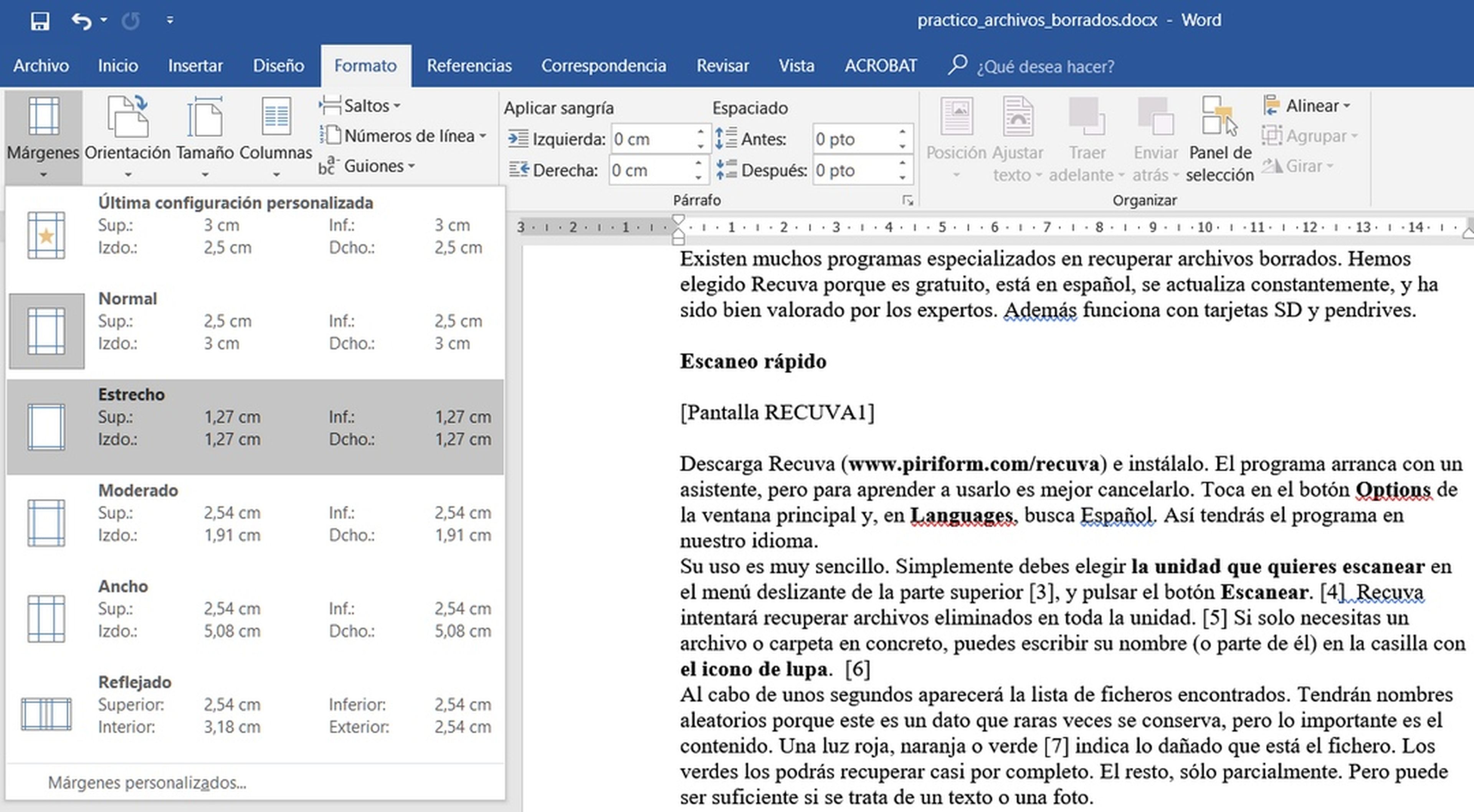
Este margen predefinido se aplicará a todo el documento. Quizá nos interesa aplicarlo solo a ciertas páginas, o necesitamos márgenes con medidas que no son estándar. En ese caso, debemos tocar en el icono Márgenes, y usar la opción Márgenes personalizados. En la ventana que se abre, podemos cambiar muchas cosas:
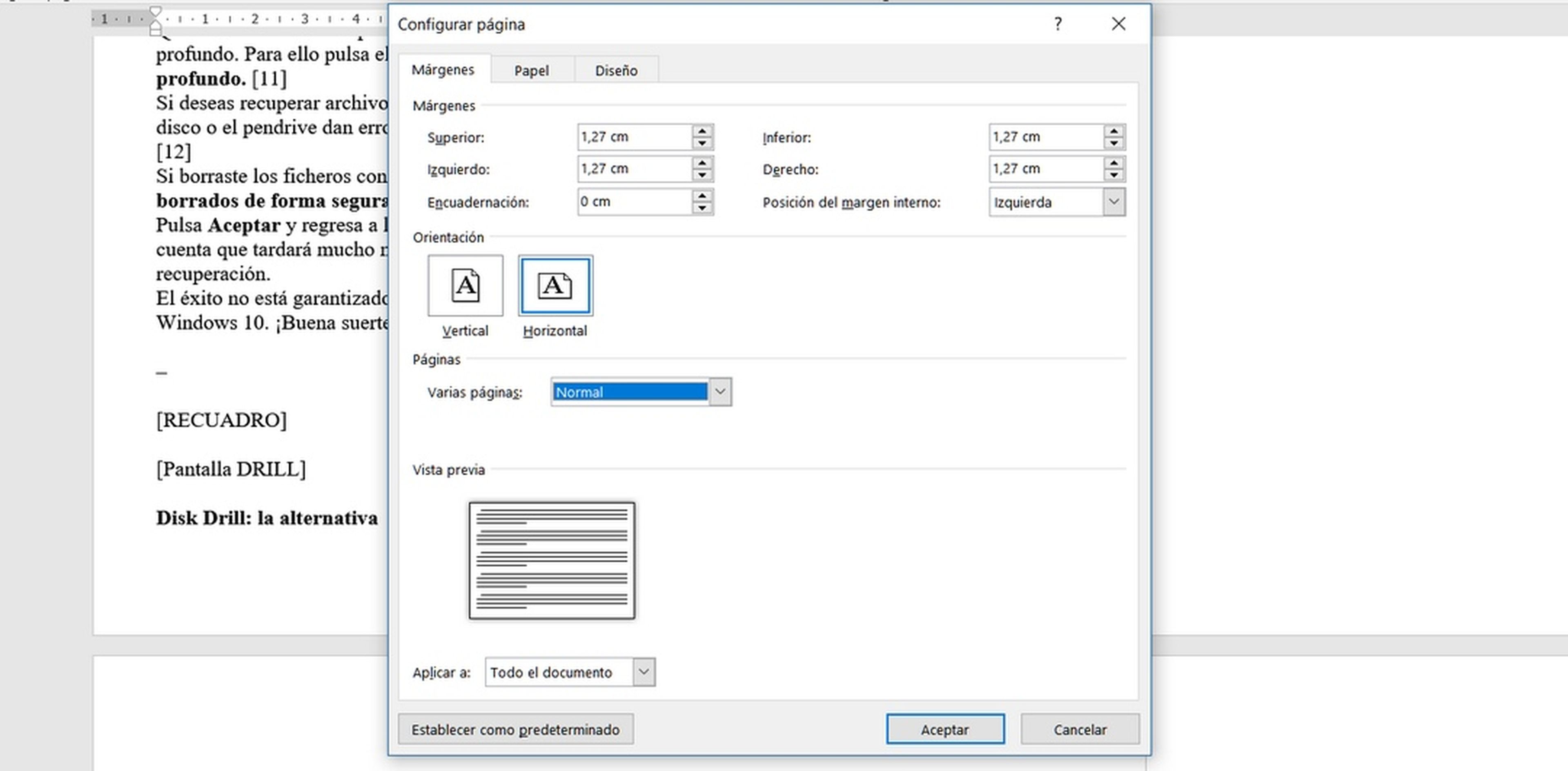
En la parte superior elegimos el tamaño de los márgenes superior, inferior, izquierdo y derecho, medidos en centímetros. Si vamos a encuadernar, podemos dejar un margen adicional en la casilla Encuadernación, para que las anillas o el pegamento no tapen el texto.
También es posible cambiar la orientación de la página, y si queremos aplicar el margen personalizado a todo el documento, o de aquí en adelante.
Otra opción importante es el botón Establecer como predeterminado, que hará que Word aplique este margen cada vez que abramos un documento en blanco.
Una última opción interesante es el márgen Formato libro. Se usa cuando estás redactando una libro, revista, fanzine, o cualquier otro proyecto encuadernado. En este caso los márgenes tiene un formato reflejado, en donde las dos páginas que se muestran cuando abres un libro poseen márgenes reflejados en un espejo.
Para aplicar este tipo de márgenes vamos a Márgenes, Márgenes personalizados, y en apartado Páginas, seleccionamos Formato Libro:
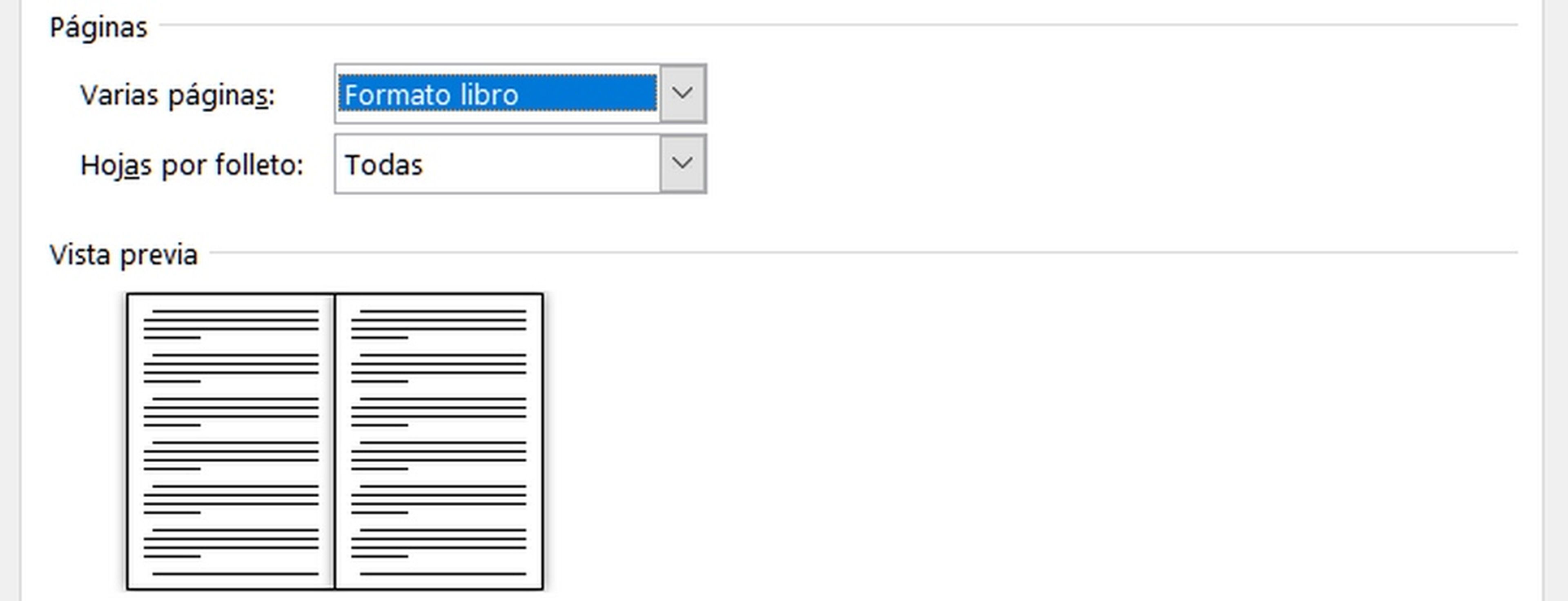
Hemos aprendido a cambiar los márgenes a un documento en Word.
Otros artículos interesantes:
Descubre más sobre Juan Antonio Pascual Estapé, autor/a de este artículo.
Conoce cómo trabajamos en Computerhoy.
